denna handledning tar dig igenom stegen för att skapa en Bokslutsversion
Steg 1) Ange transaktionskod SPRO i kommandofältet

steg 2) på nästa skärm väljer du SAP-referens IMG

steg 3) i nästa skärm – ”display img” navigera följande menyväg SAP anpassa implementeringsguide – > finansiell redovisning – > General Ledger Accounting – > affärstransaktioner – > stängning – > dokument – > definiera Bokslutsversioner
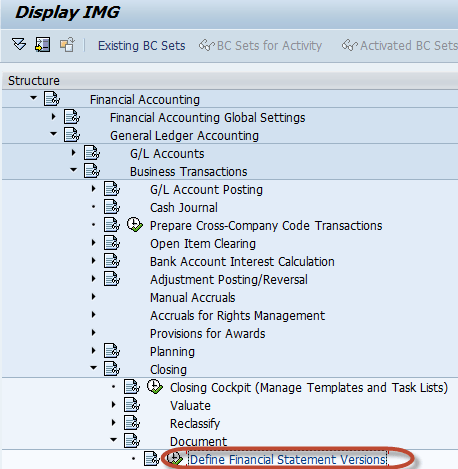
steg 4) på nästa skärm väljer du nya poster

Steg 5) på nästa skärm anger du följande
- ange FSV-tangenten
- ange beskrivningen för FSV
- ange beskrivningen för FSV: s syfte
- Språknyckel anger språket där du visar texter, skriver in texter och skriver ut dokument.
- ange denna indikator som anger om nycklar till f. s-poster tilldelas manuellt eller automatiskt när bokslutsversionerna definieras.
- om vi anger en COAhere kan endast konton från denna kontoplan tilldelas när du definierar bokslutet. Om du inte anger ett kontodiagram kan konton från flera kontodiagram tilldelas när du definierar bokslutet.
- ange den här indikatorn som anger att gruppkontonumren ska tilldelas istället för kontonumren när du definierar bokslutsversionen.
- ange denna indikator eftersom det gör det möjligt att tilldela funktionella områden eller konton i bokslutsversionen.
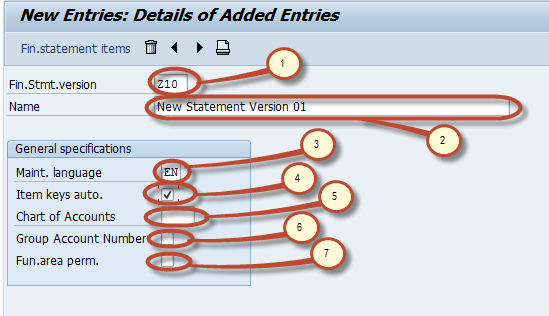
steg 6) När du har behållit fälten trycker du på Spara ![]() ange ditt ändringsbegäranummer
ange ditt ändringsbegäranummer

Steg 7) När Bokslutsversionen har sparats du kan redigera dess Strukturposter genom att välja bokslutsposter knapp![]()
steg 8) på nästa skärm kan du underhålla noder i versionsobjekt en ny version har sju grundläggande noder som standard, listade nedan
- Bokslutsnoteringar
- Ej tilldelad
- p+l resultat
- nettoresultat : förlust
- nettoresultat : resultat
- resultat: resultat
- Skulder + Eget kapital
- tillgångar
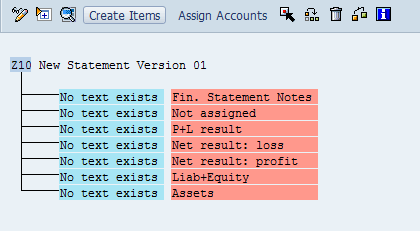
vi kan behålla nodtext genom att dubbelklicka på noden . Vi kan skapa underobjekt till noden genom att välja noden och trycka på knappen Skapa objekt ![]() nytt objekt skapas som undernod till den valda noden. Vi kan tilldela konton eller grupper av konton till en nod genom att välja noden och trycka på Tilldela konton .
nytt objekt skapas som undernod till den valda noden. Vi kan tilldela konton eller grupper av konton till en nod genom att välja noden och trycka på Tilldela konton .![]()
nedan är ett exempel på en sådan uppgift.
- Primärnod ”tillgångar”
- Undernod ”kassa & likvida medel” tilldelas tillgångar .”Petty cash” är en undernod som tilldelas kontanter & likvida medel.Andra noder tilldelas också kontanter & likvida medel såsom : Kontroll, Citibank konto, Mellon Bank, Citibank Kanada
- diagram över konto nyckel som används för att tilldela konton
- utbud av konton som tilldelats node Petty Cash
- utbud av konton

steg 9) Efter att ha behållit strukturen trycker du på Spara ![]() och vi har framgångsrikt skapat en Bokslutsversion.
och vi har framgångsrikt skapat en Bokslutsversion.